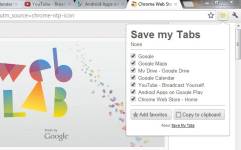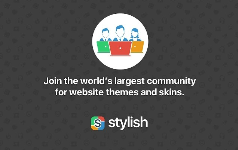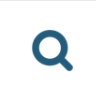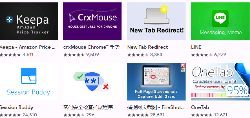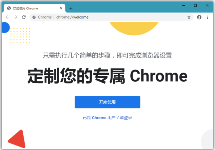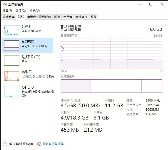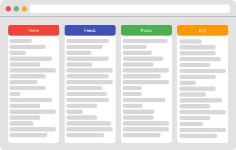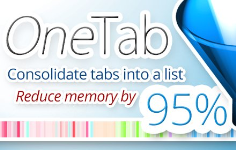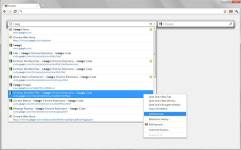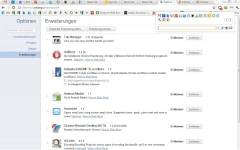作为一名经常需要上网找资料的人来说,打开一堆的标签页是很正常的,但如果打开的标签页过多,所有内容会堆叠在顶部栏,并且最终会被压缩到只显示一个图标,让人难以分辨,这样会导致很难找到需要的那个标签页,如图:

通常在这种情况下我们会使用一些标签页管理插件,比如oneTab、Toby:管理你的tab页、Aerys - 标签页管理等等,如果你不喜欢使用插件,还可以使用浏览器自带的标签预览功能,详细使用情况请参考Chrome浏览器如何开启并使用新版“标签预览”功能,不仅如此,你还可以使用浏览器的另一项功能标签分组功能,相信很多小伙伴都不知道有这项功能吧,它是在今年年初由chrome浏览器推出的功能,目前处于实验性功能,通过这个功能你可以对打开的标签页进行分组管理,更容易管理你的标签页。
chrome浏览器如何打开标签分组功能
由于Chrome浏览器中的「标签分组」依然属于实验性功能,需要大家手动开启。
1、首先打开谷歌浏览器并在地址栏中输入chrome://flags/#tab-groups并转到Chrome的实验功能页面,如图:
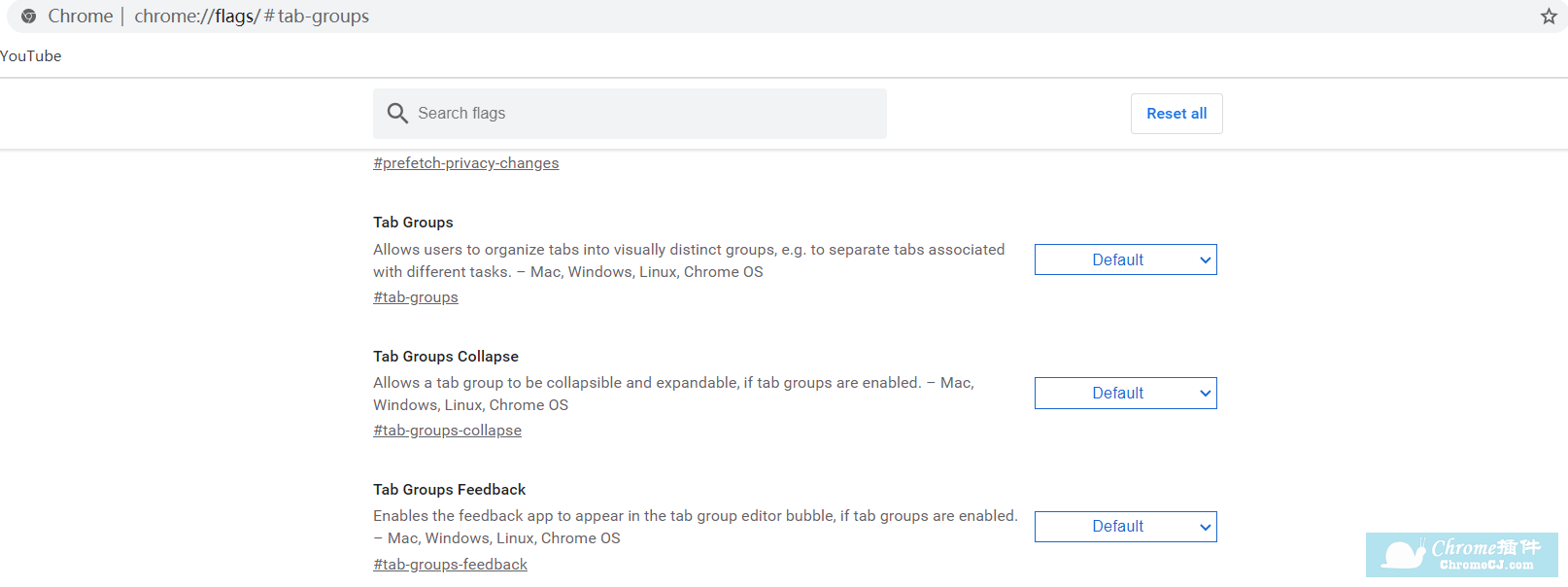
2、找到Tab Groups选项并将Tab Groups后面的选项更改为【Enabled】,然后重新启动浏览器,就可以使用「标签分组」功能了。
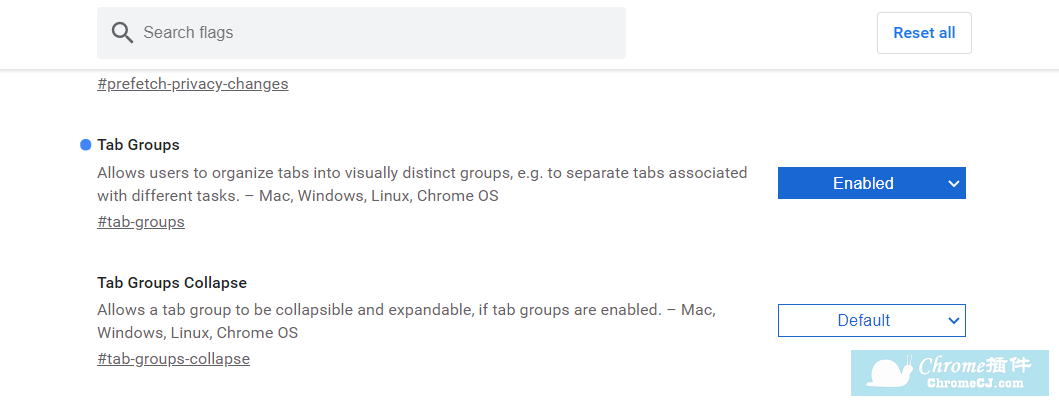
chrome浏览器如何使用标签分组功能
1、当你打开一堆标签页时,右击标签页会出现下图,点击向新群组中添加标签页即可创建分组。
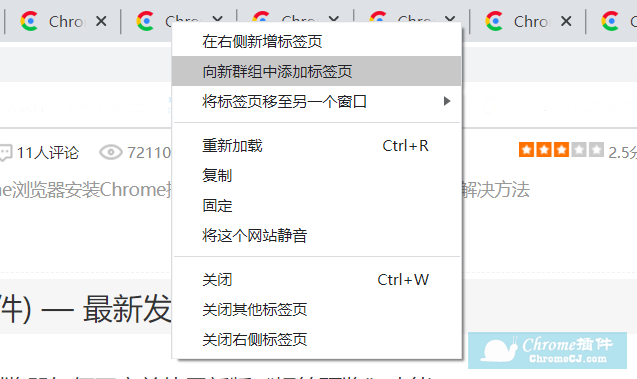
2、分组创建完成后会有一个小圆点出现在标签页上,点击圆点会出现下图,你可以利用不同的颜色和文字对标签组进行标注。

3、还可以进行取消分组、关闭群组等操作。

4、点击一个新的标签页会出现下图,你可以选择添加进以创建的群组或新建分组。
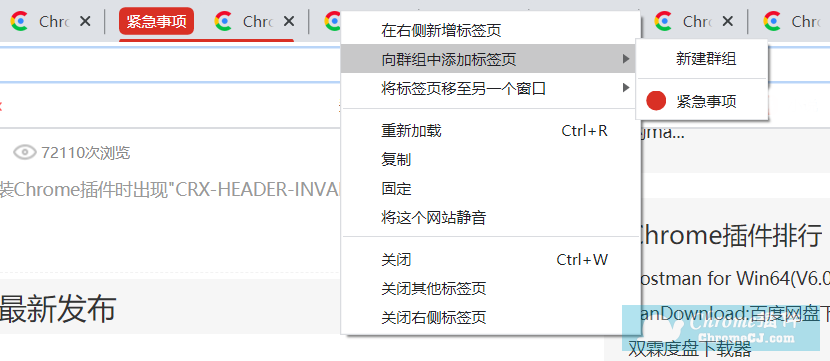
5、创建后如图:
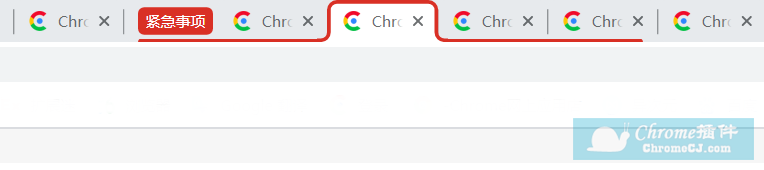
6、点击已创建群组内的标签页会出现下图,你可以选择将标签页从群组内移除。
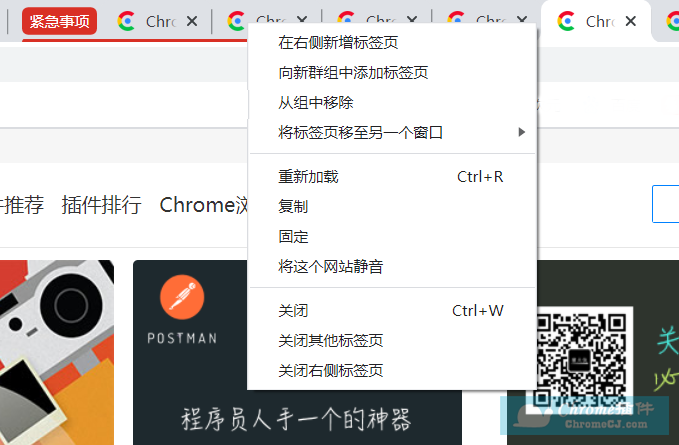
chrome浏览器标签分组功能注意事项
您所要使用的是实验性功能! 启用这些功能可能会致使您丢失浏览数据,或者致使您的安全或隐私受到威胁。此操作会为该浏览器的所有用户启用这些功能。
小结
以上就是小编为大家推荐的chrome浏览器新推出的标签分组功能的开启和使用方法,是不是很棒,期待浏览器推出其他功能。


 4.4 分
4.4 分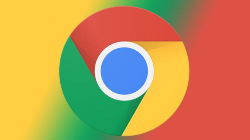
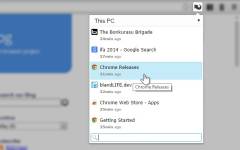
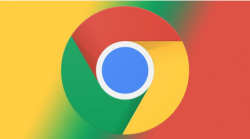
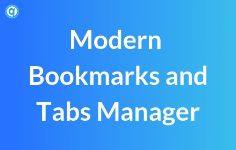
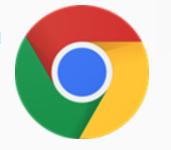
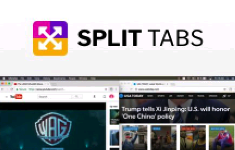






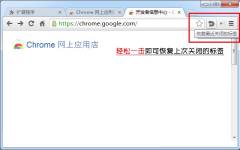
 3.4 分
3.4 分